Вопрос
Проблема: как исправить отставание всех браузеров после обновления Windows?
Привет. Я обновил свой компьютер с Windows и заметил, что все мои браузеры стали работать медленнее. Как исправить зависание всех браузеров?
Решенный ответ
Windows — одна из самых популярных операционных систем в мире, разработанная Microsoft. Он предлагает удобный интерфейс, возможности настройки, встроенные средства устранения неполадок и многие другие функции. Как и в случае с любой другой операционной системой, важно поддерживать ее в актуальном состоянии и устанавливать последние обновления и исправления безопасности. Однако обновления Windows иногда могут стать причиной многих сбоев в работе системы.
В последнее время некоторые пользователи столкнулись с досадной проблемой после обновления своих Windows-устройств — все браузеры стали тормозить и начали лагать. Люди сообщают о 30-секундной задержке мыши. Не совсем понятно, почему это может происходить, но это определенно как-то связано с обновлениями Windows, поскольку все пользователи сообщают, что это имеет эффект.
В этом руководстве вы найдете 3 шага, которые помогут вам решить проблему зависания браузера после обновления Windows. Вы также можете получить инструмент обслуживания, например ПереизображениеСтиральная машина Mac X9 который может исправить большинство системных ошибок, BSOD,[1] поврежденные файлы и реестр[2] вопросы. Это мощное программное обеспечение также может автоматически очищать файлы cookie и кеш.[3] которые зачастую являются виновниками многих неисправностей. В противном случае внимательно следуйте приведенному ниже руководству.
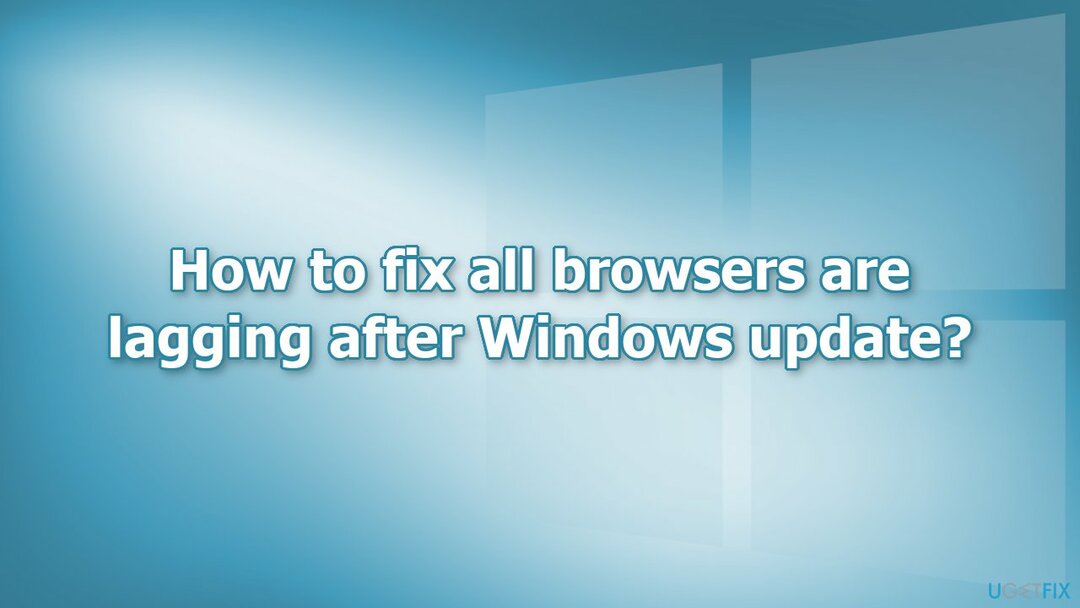
Решение 1. Установите новые графические драйверы
Для восстановления поврежденной системы необходимо приобрести лицензионную версию Переизображение Переизображение.
- нажимать Клавиша Windows + R открыть Бегать коробка
- Тип devmgmt.msc и нажмите Войти
- Под Видеоадаптеры, щелкните правой кнопкой мыши графическую карту и выберите Характеристики
- Перейти к Вкладка «Драйвер»
- Нажмите Удалить устройство
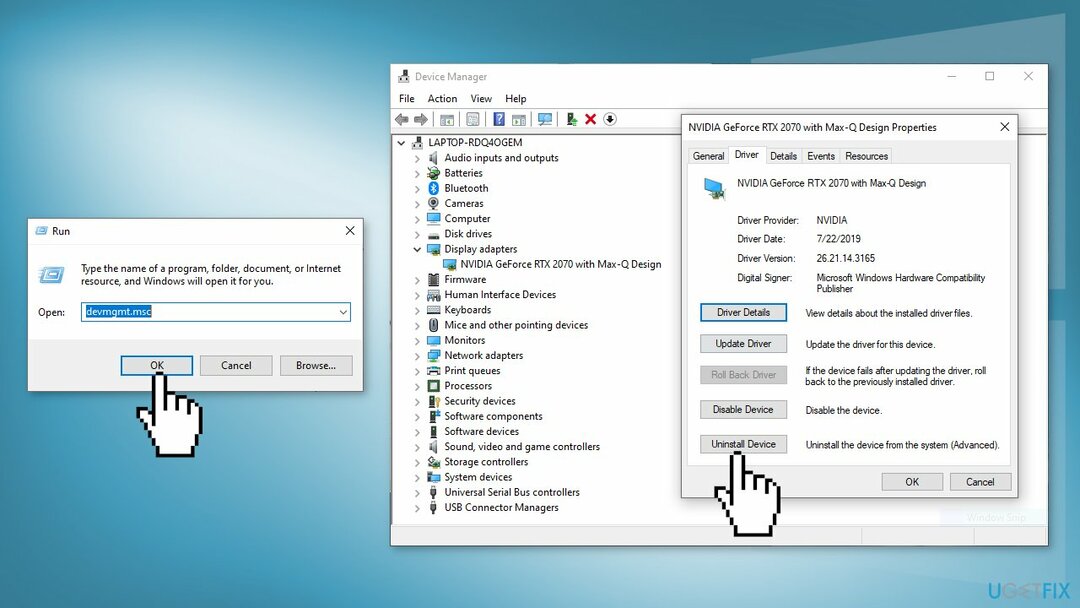
- Начать сначала ваш компьютер, и драйвер должен установиться автоматически
- Следуйте инструкциям на экране
- Вы также можете использовать специальный инструмент для поиска лучших драйверов и их установки, например DriverFix или установить драйвера прямо с сайта производителя. Для получения более подробных инструкций прочитайте наше руководство Как переустановить графические драйверы в Windows?
Решение 2. Отключить аппаратное ускорение в браузерах
Для восстановления поврежденной системы необходимо приобрести лицензионную версию Переизображение Переизображение.
Хром:
- Запустите браузер и откройте Настройки
- Прокрутите вниз и нажмите Передовой
- Под Система, снимите флажок Используйте аппаратное ускорение, когда оно доступно
- Перезапустите Chrome
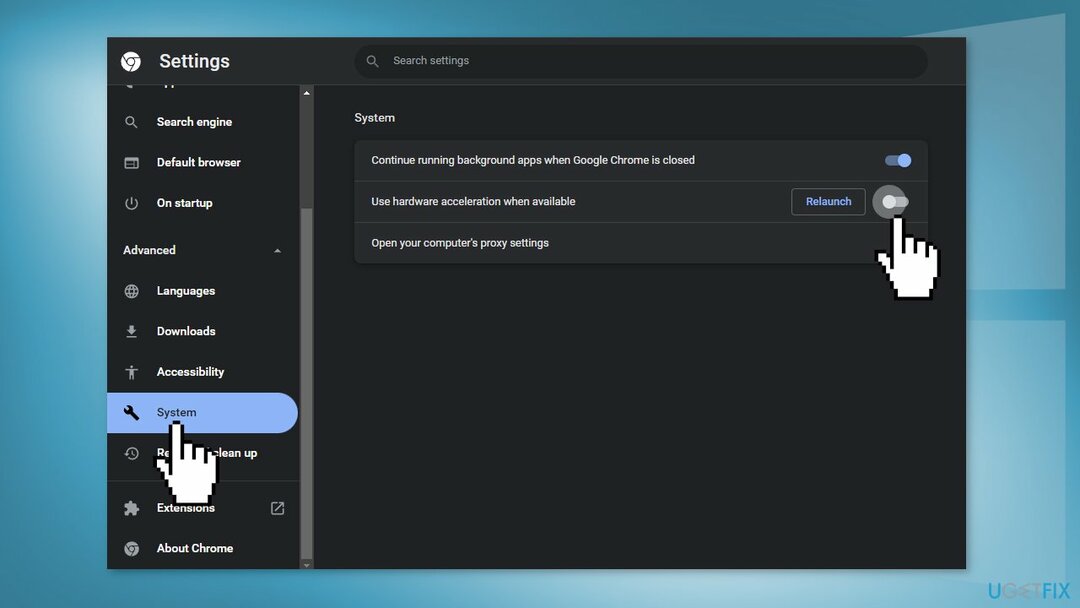
МС Край:
- Откройте Microsoft Edge
- Нажать на меню кнопка с тремя точками
- Выбирать Настройки
- В Настройки, нажмите на Система и производительность
- Справа отключите переключатель Используйте аппаратное ускорение, когда оно доступно
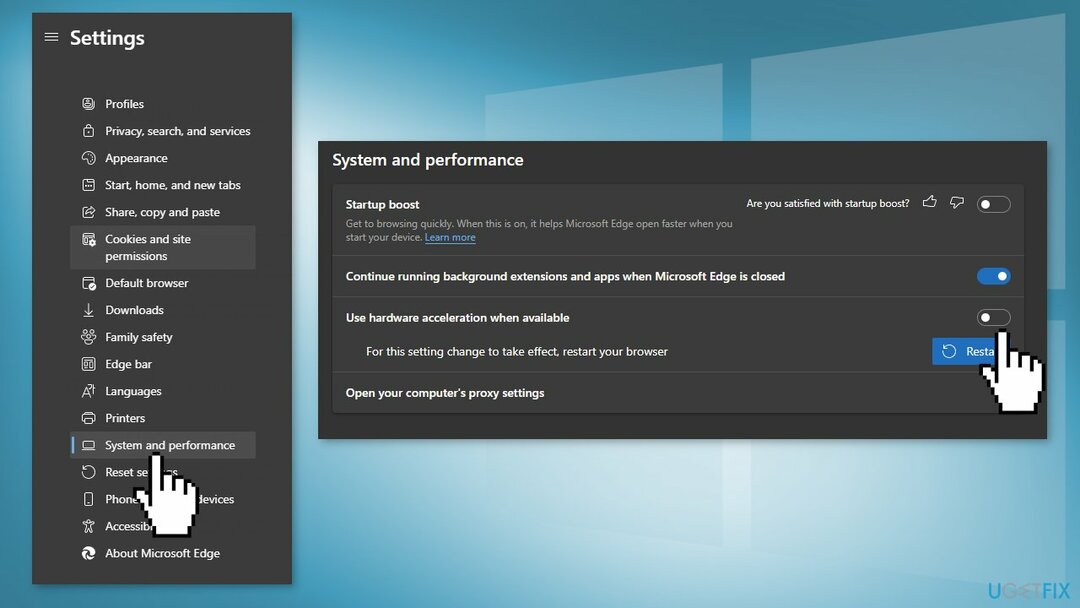
- Теперь нажмите на Начать сначала кнопка
Fire Fox:
- Откройте браузер и перейдите в Опции
- Под Общий раздел, прокрутите вниз до Представление
- Снимите флажок Используйте аппаратное ускорение, когда оно доступно вариант
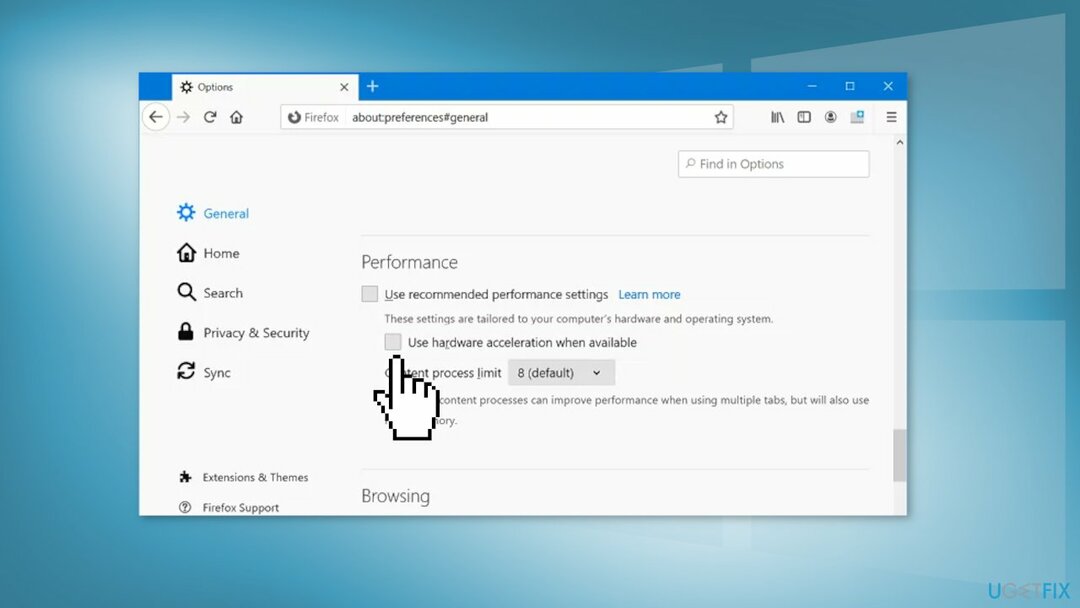
- Перезапустите Firefox
Решение 3. Удалить кэш шейдеров DirectX
Для восстановления поврежденной системы необходимо приобрести лицензионную версию Переизображение Переизображение.
- Идти к Этот компьютер, тогда Место хранения
- Нажмите на Временные файлы
- Если есть Кэш шейдеров DirectX в списке, удалять Это
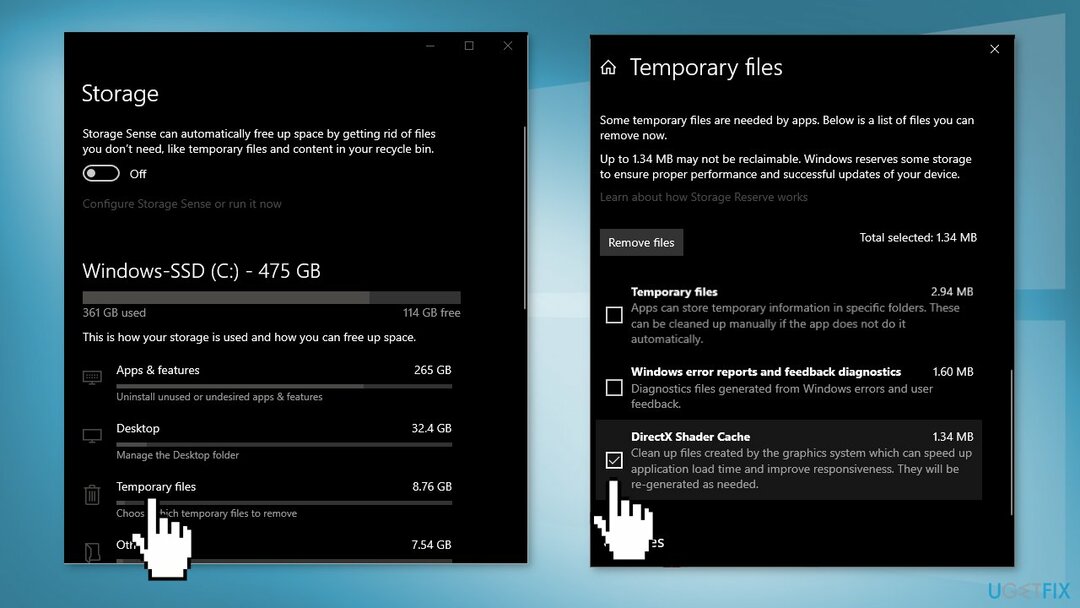
Исправьте свои ошибки автоматически
Команда ugetfix.com делает все возможное, чтобы помочь пользователям найти лучшие решения для устранения их ошибок. Если вы не хотите возиться с методами ручного ремонта, используйте автоматическое программное обеспечение. Все рекомендуемые продукты были протестированы и одобрены нашими специалистами. Инструменты, которые вы можете использовать для исправления вашей ошибки, перечислены ниже:
Предложение
сделай это сейчас!
Скачать исправлениеСчастье
Гарантия
сделай это сейчас!
Скачать исправлениеСчастье
Гарантия
Если вам не удалось исправить ошибку с помощью Reimage, обратитесь за помощью в нашу службу поддержки. Пожалуйста, сообщите нам все детали, которые, по вашему мнению, мы должны знать о вашей проблеме.
Этот запатентованный процесс восстановления использует базу данных из 25 миллионов компонентов, которые могут заменить любой поврежденный или отсутствующий файл на компьютере пользователя.
Для восстановления поврежденной системы необходимо приобрести лицензионную версию Переизображение инструмент для удаления вредоносных программ.

Получите доступ к видеоконтенту с географическим ограничением с помощью VPN
Частный доступ в Интернет это VPN, которая может помешать вашему интернет-провайдеру, правительство, и третьих лиц от отслеживания вашего онлайн и позволяет вам оставаться полностью анонимным. Программное обеспечение предоставляет выделенные серверы для торрентов и потоковой передачи, обеспечивая оптимальную производительность и не замедляя работу. Вы также можете обойти географические ограничения и просматривать такие сервисы, как Netflix, BBC, Disney+ и другие популярные потоковые сервисы без ограничений, независимо от того, где вы находитесь.
Не платите авторам программ-вымогателей — используйте альтернативные варианты восстановления данных
Атаки вредоносных программ, особенно программ-вымогателей, представляют наибольшую опасность для ваших фотографий, видео, рабочих или учебных файлов. Поскольку киберпреступники используют надежный алгоритм шифрования для блокировки данных, его больше нельзя использовать, пока не будет выплачен выкуп в биткойнах. Вместо того, чтобы платить хакерам, вы должны сначала попробовать использовать альтернативные восстановление методы, которые могли бы помочь вам восстановить хотя бы часть потерянных данных. В противном случае вы также можете потерять свои деньги вместе с файлами. Один из лучших инструментов, который смог бы восстановить хотя бы часть зашифрованных файлов — Восстановление Данных Про.